Sarcini
Informații generale
Ce este o Sarcină?
O sarcină reprezintă o activitate sau un set de activități care trebuie realizate în cadrul unui proiect sau unei entități ( Prospect, Cont, Oferta ). Sarcinile sunt esențiale pentru organizarea și gestionarea eficientă a muncii, asigurându-te că toate etapele necesare sunt parcurse pentru a atinge obiectivele stabilite.
Ce este o Subsarcină?
O subsarcină este o activitate mai mică, derivată dintr-o sarcină principală. Subsarcinile sunt utilizate pentru a descompune sarcinile complexe în pași mai mici și mai gestionabili, facilitând astfel realizarea sarcinii principale. Acestea ajută la o mai bună organizare și urmărire a progresului fiecărei etape.
Ce este un Checklist pentru o Sarcină?
Un checklist pentru o sarcină este o listă de puncte de verificare sau pași specifici care trebuie parcurși pentru a finaliza sarcina respectivă. Checklist-urile sunt utile pentru a asigura că toate activitățile necesare sunt realizate și pentru a menține ordinea și structura în execuția sarcinilor. Fiecare element din checklist poate fi bifat pe măsură ce este completat, oferind astfel o vizualizare clară a progresului.
Utilizarea Modulului de Sarcini în SmartCRM
Modulul de sarcini din SmartCRM îți permite să creezi, să gestionezi și să urmărești sarcinile, subsarcinile și checklist-urile aferente, asigurându-te că toate activitățile necesare sunt finalizate la timp și în mod eficient.
Poți adăuga sarcini noi, poți defini subsarcini pentru a detalia activitățile și poți crea checklist-uri pentru a organiza pașii specifici ai fiecărei sarcini. Aceasta te ajută să menții un control strict asupra tuturor activităților și să te asiguri că toate obiectivele sunt atinse.
Elementele unei Sarcini
Fiecare sarcină în SmartCRM este definită de următoarele elemente:
Nume: Titlul sarcinii, care descrie pe scurt activitatea ce trebuie realizată.
Descriere: Detalii suplimentare despre sarcină, explicând clar ce trebuie făcut.
Status: Starea actuală a sarcinii, cum ar fi: „În așteptare”, „În progres” sau „Finalizată”. (aceste statusuri se pot personaliza din configurari)
Data începere: Data la care începe sarcina.
Data limită: Data la care sarcina trebuie finalizată.
Data finalizare: Data efectivă când sarcina a fost completată.
Recurentă: Indică dacă sarcina este una care se repetă la intervale regulate (zilnic, săptămânal, lunar etc.).
Prioritatea: Nivelul de importanță al sarcinii, cum ar fi: „Scăzută”, „Medie” sau „Ridicată”.
Responsabil alocat: Persoana care este responsabilă pentru realizarea sarcinii.
Urmăritori: Persoane interesate de progresul sarcinii, care vor primi notificări despre actualizări.
Etichete: Cuvinte cheie care ajută la clasificarea și organizarea sarcinilor.
Comentarii: Note adiționale sau discuții legate de sarcină, unde utilizatorii pot adăuga observații sau întrebări.
Aceste elemente te ajută să gestionezi eficient sarcinile, oferind o imagine clară asupra fiecărei activități și a progresului acesteia. Utilizând aceste elemente, poți asigura o organizare optimă și o colaborare eficientă în echipa ta.
Căutarea/Filtrarea Sarcinilor
Filtrarea sarcinilor în SmartCRM se realizează simplu din pagina de afișare a sarcinilor.
Pentru a filtra sarcinile:
Accesarea meniului de filtrare: În pagina principală a sarcinilor, acționează butonul Filtrează (
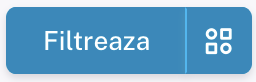 ) situat în partea dreaptă sus a paginii. Aceasta va deschide un box cu filtrele disponibile.
) situat în partea dreaptă sus a paginii. Aceasta va deschide un box cu filtrele disponibile.Criterii de filtrare: Poți filtra sarcinile după diverse criterii, cum ar fi:
ID: Numărul sarcinii.
Nume: Titlul sarcinii.
Status: Starea actuală a sarcinii (ex: „În așteptare”, „În progres”, „Finalizată”).
Data începere: Data la care sarcina începe.
Data limită: Data la care sarcina trebuie finalizată.
Data finalizare: Data efectivă când sarcina a fost completată.
Prioritatea: Nivelul de importanță al sarcinii (ex: „Scăzută”, „Medie”, „Ridicată”).
Responsabil alocat: Persoana responsabilă pentru realizarea sarcinii.
Urmăritori: Persoanele care urmăresc progresul sarcinii.
Etichete: Cuvintele cheie asociate sarcinii.
Aplicarea filtrelor: După selectarea criteriilor de filtrare dorite, acționează butonul Filtrează (
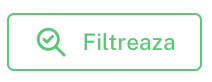 ). Sistemul îți va afișa doar sarcinile care se înscriu în valorile introduse de tine.
). Sistemul îți va afișa doar sarcinile care se înscriu în valorile introduse de tine.Salvarea filtrelor: Similar cu restul filtrelor, poți salva o anumită căutare pentru a o putea folosi ulterior, fără a mai fi nevoie să introduci din nou toate datele de filtrare.
Filtrarea sarcinilor te ajută să te concentrezi asupra activităților prioritare și să gestionezi eficient volumul de muncă, având acces rapid la informațiile relevante.
Vizualizarea Sarcinilor
În SmartCRM, poți vizualiza task-urile în două moduri: Listă (![]() ) sau Kanban (
) sau Kanban (![]() ). Modalitatea dorită de vizualizare se selectează folosind butoanele din dreapta sus a paginii de sarcini.
). Modalitatea dorită de vizualizare se selectează folosind butoanele din dreapta sus a paginii de sarcini.
Modurile de Vizualizare:
Vizualizare Listă:
Descriere: În acest mod, task-urile sunt afișate sub formă de listă, fiecare task fiind prezentat pe un rând separat, cu detalii esențiale precum nume, status, responsabil, date și prioritate.
Utilitate: Ideal pentru o vedere detaliată și structurată a tuturor task-urilor, facilitând urmărirea detaliilor specifice și gestionarea rapidă a acestora.
Vizualizare Kanban:
Descriere: În acest mod, task-urile sunt afișate sub formă de carduri, organizate pe coloane care reprezintă diferite stadii ale procesului de lucru, cum ar fi „De făcut”, „În progres” și „Finalizate”.
Utilitate: Ideal pentru o vedere vizuală a fluxului de lucru, permițând mutarea facilă a task-urilor între coloane pentru a reflecta progresul lor. Acest mod este util pentru gestionarea proiectelor și pentru a avea o imagine de ansamblu a progresului echipei.
Selectarea Modului de Vizualizare:
Pentru a schimba între cele două moduri de vizualizare, utilizează butoanele din dreapta sus a paginii de sarcini. Acestea (![]() ) îți permit să comuți rapid între vizualizarea Listă și Kanban, în funcție de preferințele și necesitățile tale de gestionare a task-urilor.
) îți permit să comuți rapid între vizualizarea Listă și Kanban, în funcție de preferințele și necesitățile tale de gestionare a task-urilor.
Această flexibilitate în vizualizarea task-urilor îți permite să alegi metoda care se potrivește cel mai bine stilului tău de lucru și să îți optimizezi productivitatea și organizarea în SmartCRM.
Adăugarea unei Sarcini
Adăugarea unei sarcini în SmartCRM se poate realiza acționând butonul Acțiuni (![]() ) din dreapta sus a paginii. Această funcționalitate este disponibilă din mai multe locații, oferindu-ți flexibilitate în gestionarea activităților.
) din dreapta sus a paginii. Această funcționalitate este disponibilă din mai multe locații, oferindu-ți flexibilitate în gestionarea activităților.
Locuri din care poți adăuga o sarcină:
Lista Sarcinilor:
Din pagina principală a listei de sarcini, acționează butonul Acțiuni (
 ) din dreapta sus pentru a adăuga o nouă sarcină generală.
) din dreapta sus pentru a adăuga o nouă sarcină generală.
Pagina Contului:
Când vizualizezi detaliile unui cont, poți adăuga o sarcină specifică acestuia prin acționarea butonului Acțiuni (
 ) din dreapta sus.
) din dreapta sus.
Pagina Prospectului:
În pagina unui prospect, poți crea o sarcină legată de activitățile necesare pentru a converti prospectul într-un client, utilizând butonul Acțiuni (
 ) din dreapta sus.
) din dreapta sus.
Pagina Ofertei:
Din pagina unei oferte, poți adăuga sarcini specifice pentru gestionarea procesului de ofertare prin acționarea butonului Acțiuni (
 ) din dreapta sus.
) din dreapta sus.
Utilizarea butonului Acțiuni (![]() ) din dreapta sus pentru a adăuga sarcini îți oferă o modalitate rapidă și eficientă de a gestiona activitățile direct din contextul specific în care te afli.
) din dreapta sus pentru a adăuga sarcini îți oferă o modalitate rapidă și eficientă de a gestiona activitățile direct din contextul specific în care te afli.
Adăugarea unei Subsarcini la o Sarcină Principală
Adăugarea unei subsarcini la o sarcină principală în SmartCRM se face acționând butonul Adaugă Subsarcină (![]() ) din dreptul listei cu subsarcini, disponibilă în pagina de vizualizare a sarcinii principale.
) din dreptul listei cu subsarcini, disponibilă în pagina de vizualizare a sarcinii principale.
Procedura de Adăugare a unei Subsarcini:
Accesează pagina sarcinii principale:
Navighează la pagina de vizualizare a sarcinii principale la care dorești să adaugi o subsarcină.
Găsește secțiunea de subsarcini:
În pagina de vizualizare a sarcinii principale vei găsi lista cu subsarcini.
Acționează butonul Adaugă Subsarcină:
În dreptul listei cu subsarcini, apasă butonul Adaugă Subsarcină (
 ).
).
Completează detaliile subsarcinii:
Introdu numele sarcinii și salvează subsarcina acționând butonul Adaugă Subsarcină (
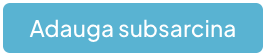 ). Ulterior adaugării poți personaliza restul elementelor.
). Ulterior adaugării poți personaliza restul elementelor.
Beneficiile Adăugării Subsarcinilor:
Organizare: Permite descompunerea sarcinilor complexe în pași mai mici și mai ușor de gestionat.
Claritate: Ajută la clarificarea etapelor necesare pentru finalizarea sarcinii principale, asigurându-te că fiecare pas este bine definit.
Eficiență: Facilitează urmărirea progresului și alocarea resurselor pentru fiecare subsarcină, contribuind la realizarea mai eficientă a obiectivelor.
Prin adăugarea de subsarcini la sarcinile principale, poți gestiona mai eficient activitățile și asigura o organizare optimă a proiectelor în SmartCRM.
Editarea unei Sarcini
Editarea unei sarcini în SmartCRM se poate face în două moduri, fiecare oferind un nivel diferit de flexibilitate și control asupra procesului de actualizare.
Moduri de Editare a unei Sarcini:
Editare Direct din Pagina de Vizualizare:
În această metodă, poți edita fiecare element al sarcinii pe rând. Fiecare detaliu (nume, descriere, data de începere, data limită, etc.) poate fi modificat individual prin simpla apăsare pe elementul respectiv sau pe butonul edit de lângă (
 ) și actualizarea elementului. Modificarea se face automat, fără a fi necesar să salvezi manual fiecare schimbare.
) și actualizarea elementului. Modificarea se face automat, fără a fi necesar să salvezi manual fiecare schimbare.
Editare din Meniul Acțiuni:
Alternativ, poți edita sarcina acționând butonul Acțiuni (
 ) din dreapta sus a paginii și selectând opțiunea Editează Sarcină (
) din dreapta sus a paginii și selectând opțiunea Editează Sarcină (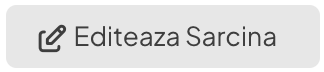 ). Aceasta deschide un formular complet de editare, similar cu cel de adăugare a unei sarcini, unde poți modifica toate elementele necesare într-o singură sesiune. După ce ai făcut modificările, trebuie să salvezi sarcina pentru ca schimbările să fie aplicate.
). Aceasta deschide un formular complet de editare, similar cu cel de adăugare a unei sarcini, unde poți modifica toate elementele necesare într-o singură sesiune. După ce ai făcut modificările, trebuie să salvezi sarcina pentru ca schimbările să fie aplicate.
Aceste două metode de editare îți oferă flexibilitate și eficiență în actualizarea sarcinilor, asigurându-te că informațiile sunt mereu corecte și relevante pentru echipa ta.
Ștergerea unei Sarcini
Ștergerea unei sarcini în SmartCRM se poate face în două moduri, oferindu-ți flexibilitate în gestionarea sarcinilor și eliminarea celor care nu mai sunt necesare.
Moduri de Ștergere a unei Sarcini:
Ștergere din Pagina de Vizualizare:
În această metodă, poți șterge sarcina direct din pagina de vizualizare a acesteia folosind butonul Șterge (
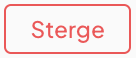 ). Acesta este de obicei vizibil în partea superioară sau inferioară a paginii.
). Acesta este de obicei vizibil în partea superioară sau inferioară a paginii.
Ștergere din Meniul Acțiuni:
Alternativ, poți șterge sarcina acționând butonul Acțiuni (
 ) din dreapta sus a paginii și selectând opțiunea Șterge Sarcină (
) din dreapta sus a paginii și selectând opțiunea Șterge Sarcină (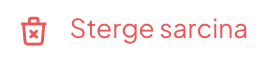 ). Aceasta deschide o confirmare pentru a finaliza procesul de ștergere.
). Aceasta deschide o confirmare pentru a finaliza procesul de ștergere.
Aceste două metode de ștergere îți oferă flexibilitate și control în gestionarea sarcinilor, asigurându-te că poți elimina rapid și eficient sarcinile care nu mai sunt necesare.
Transformarea unei Sarcini în Subsarcină
În SmartCRM, poți transforma o sarcină existentă într-o subsarcină, asociind-o unei sarcini principale. Aceasta se realizează utilizând butonul Transformă în Subsarcină (![]() ).
).
Procedura de Transformare a unei Sarcini în Subsarcină:
Accesează pagina sarcinii:
Navighează la pagina de vizualizare a sarcinii pe care dorești să o transformi în subsarcină.
Acționează butonul Transformă în Subsarcină:
Acționează butonul Transformă în Subsarcină (
 ). Acest buton este situat în interfața de vizualizare sarcinii.
). Acest buton este situat în interfața de vizualizare sarcinii.
Selectează sarcina principală:
După ce ai acționat butonul, va apărea un dropdown. În acest dropdown, caută și selectează sarcina principală către care dorești să asignezi sarcina respectivă.
Poți introduce numele sarcinii principale în câmpul de căutare pentru a găsi rapid sarcina dorită.
Confirmă transformarea:
După selectarea sarcinii principale, sarcina curentă va fi transformată în mod automat în Subsarcină.
Beneficiile Transformării unei Sarcini în Subsarcină:
Organizare: Te ajută să descompui sarcinile complexe în pași mai mici și mai gestionabili, facilitând monitorizarea și realizarea acestora.
Claritate: Oferă o imagine clară a relațiilor dintre diferitele activități și pașii necesari pentru a atinge un obiectiv.
Eficiență: Permite o gestionare mai eficientă a resurselor și a timpului, asigurându-te că toate activitățile necesare sunt bine definite și urmărite.
Utilizând această funcționalitate, poți îmbunătăți semnificativ organizarea și gestionarea proiectelor și sarcinilor în SmartCRM.
Transformarea unei Subsarcini în Sarcină Principală
În SmartCRM, poți transforma o subsarcină existentă într-o sarcină principală, utilizând butonul Transformă în Sarcină (![]() ).
).
Procedura de Transformare a unei Subsarcini în Sarcină Principală:
Accesează pagina subsarcinii:
Navighează la pagina de vizualizare a subsarcinii pe care dorești să o transformi într-o sarcină principală.
Acționează butonul Transformă în Sarcină:
Acționează butonul Transformă în Sarcină (
 ). Acest buton este situat în interfața subsarcinii.
). Acest buton este situat în interfața subsarcinii.
Confirmă transformarea:
După acționarea butonului, subsarcina va fi transformată în mod automat în sarcină principală.
Beneficiile Transformării unei Subsarcini în Sarcină Principală:
Flexibilitate: Permite ajustarea ierarhiei și structurilor de task-uri pe măsură ce prioritățile și nevoile proiectului se schimbă.
Claritate: Ajută la clarificarea și reorientarea activităților, asigurându-te că fiecare sarcină are nivelul adecvat de vizibilitate și importanță.
Organizare: Îmbunătățește structura generală a proiectului, facilitând o mai bună gestionare și monitorizare a sarcinilor.
Utilizând această funcționalitate, poți ajusta rapid și eficient ierarhia sarcinilor în SmartCRM, asigurând o gestionare optimă a proiectelor și activităților tale.
Checklist-urile
Checklist-urile sunt o funcționalitate în SmartCRM care ajută la urmărirea progresului unei sarcini. În pagina fiecărei sarcini, poți adăuga unul sau mai multe checklist-uri și le poți bifa ca finalizate după ce le-ai terminat.
Procedura de Utilizare a Checklist-urilor:
Accesează pagina sarcinii:
Navighează la pagina de vizualizare a sarcinii pentru care dorești să creezi un checklist.
Adaugă un checklist:
În pagina sarcinii, găsește secțiunea dedicată checklist-urilor și acționează butonul Adaugă Checklist (
 ) aflat în dreptul listei cu Checklist-uri.
) aflat în dreptul listei cu Checklist-uri.
Completează checklist-ul:
Introdu numele checklist-ului. Fiecare checklist este un element de sine stătător și reprezintă un pas principal sau o activitate necesară pentru finalizarea sarcinii.
Bifează checklist-urile finalizate:
Pe măsură ce finalizezi fiecare activitate reprezentată de un checklist, bifează-l pentru a marca progresul. Aceasta îți oferă o vizualizare clară a ceea ce a fost realizat și a ceea ce mai trebuie făcut.
Beneficiile Utilizării Checklist-urilor:
Organizare: Checklist-urile te ajută să structurezi sarcinile în pași principali, facilitând urmărirea progresului.
Claritate: Oferă o imagine clară a activităților necesare pentru a finaliza o sarcină, asigurându-te că nu ratezi niciun detaliu important.
Productivitate: Te ajută să te concentrezi pe realizarea fiecărei activități principale, ceea ce poate duce la creșterea productivității și a eficienței.
Utilizarea checklist-urilor în SmartCRM îți permite să gestionezi mai eficient sarcinile și să asiguri finalizarea tuturor activităților necesare pentru atingerea obiectivelor tale.
Ștergerea unui Checklist
În SmartCRM, poți șterge un checklist acționând butonul Ștergere (![]() ) aflat în dreptul fiecărui checklist.
) aflat în dreptul fiecărui checklist.
Procedura de Ștergere a unui Checklist:
Accesează pagina sarcinii:
Navighează la pagina de vizualizare a sarcinii care conține checklist-ul pe care dorești să îl ștergi.
Găsește checklist-ul dorit:
Identifică checklist-ul pe care dorești să îl ștergi în secțiunea dedicată checklist-urilor din pagina sarcinii.
Acționează butonul Ștergere:
În dreptul checklist-ului respectiv, acționează butonul Ștergere (
 )
)
Confirmă ștergerea:
Sistemul poate solicita o confirmare pentru a preveni ștergerea accidentală. Confirmă acțiunea pentru a finaliza procesul de ștergere. Checklist-ul va fi eliminat din sarcină.
Adăugarea de Comentarii la o Sarcină
Adăugarea de comentarii la o sarcină în SmartCRM îți permite să colaborezi eficient cu echipa și să documentezi progresul sau discuțiile legate de sarcină. Acest lucru se poate face direct din pagina de vizualizare a sarcinii.
Procedura de Adăugare a Comentariilor:
Accesează pagina sarcinii:
Navighează la pagina de vizualizare a sarcinii la care dorești să adaugi un comentariu.
Introdu textul comentariului:
În secțiunea dedicată comentariilor introdu textul comentariului tău, detaliind informațiile relevante sau feedback-ul pe care dorești să-l oferi.
Acționează butonul Adăugare:
După ce ai scris comentariul, acționează butonul Adăugare pentru a publica comentariul. Comentariul tău va fi acum vizibil în lista de comentarii asociate sarcinii.
Beneficiile Adăugării de Comentarii:
Colaborare: Comentariile permit membrilor echipei să comunice și să colaboreze eficient, împărtășind informații importante și actualizări.
Documentare: Oferă un istoric clar al discuțiilor și deciziilor luate în legătură cu sarcina, facilitând urmărirea progresului și a schimbărilor.
Claritate: Ajută la clarificarea cerințelor și așteptărilor, asigurându-te că toți membrii echipei sunt aliniați în ceea ce privește sarcina respectivă.
Prin adăugarea de comentarii la sarcini, poți îmbunătăți semnificativ comunicarea și colaborarea în cadrul echipei, asigurându-te că toate informațiile relevante sunt disponibile și accesibile pentru toți cei implicați.
